domingo, 1 de noviembre de 2009
El Nuevo OpenSuse 11.2
Ya tuvimos la liberación del nuevo Ubuntu 9.10 este 29 de Octubre por parte de Canonical pero Novell no se queda atrás, pues este 12 de noviembre será liberado el nuevo OpenSuse 11.2 con muchas mejoras, entre ellas el nuevo sistema de archivos por defecto ext4 y el Linux Kernel 2.6.31 entre otros.
La lista completa de cambios y funcionalidades las encontramos aqui. Actualmente está liberada el Release Candidate 2 donde podemos ver los cambios que se la han hecho en el siguiente enlace desde el RC 1.
También podemos descargarlo en versión CDLive, DVD en su página oficial.
Esperemos que esta nueva distribución traiga muchas mejoras y características tanto para usuarios comunes y desarrolladores, quien quita y sea como la llama Novell "La siguiente generación de OpenSuse" y porque no decir de las demás distros :D.
Leer Mas......
miércoles, 28 de octubre de 2009
¿Cómo enamorar a una mujer?

Quieren saber cual es la receta EXACTA para que la mujer de tu sueños caiga rendida a tus pies :P. Pues aqui se las dejo para que la pongan en practica ya que no esta nada dificil U_U.
Cuentan que en el pico más alto del Tibet vive el hombre más sabio del mundo. Cierta vez, un joven acudió con él para descubrir el camino al corazón de una mujer de la que se había enamorado.
Cuando encontró al sabio en la cumbre de la montaña, le preguntó:
'Dime Maestro de los maestros: ¿Cuál es el camino más corto, seguro y directo para llegar al corazón de una mujer?'.
El maestro le respondió: 'No hay camino seguro al corazón de una mujer, hijo mío; solo senderos al borde de precipicios y caminos sin mapas o brújulas, tapizados de peñascos, de arbustos espinosos y con serpientes ponzoñosas'.
Pero, entonces, Maestro: ¿qué debo hacer para conquistar el corazón de mi amada?
Recuerda amado Discípulo: Conserva en tu mente y en tu corazón las enseñanzas y los consejos que te daré... Síguelos fielmente y llegarás al corazón de la mujer que amas.
- Lávese los dientes.
- No se rasque los huevos frente a ella.
- Regálele flores y muchos, pero muchos presentes.
- Levante la tapa del inodoro antes de orinar y recuerde bajarla después.
- Lávese las manos cuando salga del baño.
- No mastique con la boca abierta.
- No eructe duro, o mejor, no eructe jamás.
- No sea pedorro.
- No hable mal de la madre de ella, ámela como a su propia madre.
- No diga palabrotas.
- Ría siempre de los malos chistes de ella.
- No la cele, o si acaso, un poquito.
- Deje que ella tenga celos de usted. Ella sí puede.
- No críe barriga. Es más, nunca engorde. Ella sí puede (pero nunca se lo diga).
- No se demore en el baño. Aprenda a trapear el baño, pero aun así, no se demore.
- No deje la toalla tirada.
- No diga que ella no sabe manejar.
- No llegue tarde a casa. Salga de trabajar y váyase de inmediato para su casa.
- No se entretenga con los amigos. O mejor, no tenga amigos.
- No sueñe con tener amigas.
- Nunca mire ni hable de las tetas o de las nalgas de las amigas de ella.
- No sea tacaño. Use cuando menos dos tarjetas débito y dos de crédito.
- No mire a otras mujeres. Es más, entienda de una vez que no existen otras mujeres.
- No hable de su ex. Usted nunca tuvo a nadie antes que ella.
- Dígale 'Te amo', al menos 24 veces al día.
- Aprenda a cocinar.
- Lave los platos y deje la cocina limpia.
- Arregle la cama (siempre).
- Llámela desde cualquier lugar, ojala cuando usted esté más ocupado
- Deje que ella compre ropa, zapatos, etc., siempre que ella quiera. Es más, ayúdela a caminar durante horas eligiendo lo que quiera comprar (y sonría mientras camina).
- Deje que ella converse durante horas por teléfono, y si puede, páguele la factura del celular.
- No ronque.
- Recuerde, a usted no le gusta el fútbol y odia las carreras de fórmula 1.
- Aféitese todos los días para que no la lastime.
- No piense solamente en sexo, pero tampoco exagere; propóngaselo con frecuencia, aunque esté cansado y descremado.
- Respete cuando a ella le duela la cabeza, pero si ella se lo pide, complázcala de inmediato. ¡Ah!, y no se vaya a quedar dormidote inmediatamente después; debe mirarla a los ojos y acariciarla hasta que sea ella quien se quede plácidamente dormida.
- Diga en todo momento que ella es la mujer más bella que jamás ha visto.
- No discuta con ella recuerde que ella siempre tiene la razón en todo.
- Hágale saber lo miserable que seria la vida si ella no esta con usted.
El Discípulo contesta:
'Nooo, Maestro....... ¡Ahora entiendo por qué hay tanto HUECO Y TANTO PUTO!!!!!!!!!!!!!!
Leer Mas......
lunes, 12 de octubre de 2009
Perzonalizar el Prompt o Consola en Linux

Primero un repaso, qué es el prompt? pues no es mas que el conjunto de caracteres que vemos en nuestra consola, los simbolos y datos como el nombre de usuario y el nombre de nuestra maquina, etc. Como todo programa de codigo libre puede ser configurado y personalizado a nuestro gusto y éste no es la excepcion asi que empezemos. :D.
Antes que nada debemos saber que el estilo del prompt o conjunto de caracteres se define en una variable del sistema llamada "PS1" que se define en un archivo llamada ".bashrc", algunas distribuciones la definen en varias partes del archivo pero para no complicarnos y hacerlo fácil la definiremos en la parte final del .bashrc.
Abrimos el archivo .bashrc (no es necesario abrirlo como usuario pero si no nos permite lo abrimos como tal). Pero antes de modificarlo voy a explicar cómo se estructura el valor de la variable PS1.
Muestro de ejemplo mi archivo en Fedora 11, vemos que en la parte inferior declaramos la variable:

Los parámetros para mostrar el usuario, la máquina, el directorio en que nos encontramos, etc. son los siguientes.
\h: Hostname o nombre de la maquina
\T: la hora actual (formato 24 h)
\t: la hora actual
\d: la fecha
\W: El directorio actual en que nos encontramos
\w: El directorio actual en que nos encontramos con path completo
Estas las podemos colocar en cualquier parte, ah que me refiero con eso, pues si primero queremos que se muestra la hora actual y despues el usuario y la maquina o primero el usuario y la maquina, etc. etc. Ejemplo, solamente el usuario, despues el símbolo @ para separar, el nombre de maquina y de último el caracter # para separar de los comandos:
PS1='\u@\h#'Reiniciamos la consola o una nueva pestaña y se vera de la siguiente manera:
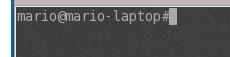
Para el color se define de la siguiente manera:
\[\033[1;34m\]En esta parte [1;34m\] se define el codigo de color, aqui estan algunos:
Black 0;30
Dark Gray 1;30
Blue 0;34
Light Blue 1;34
Green 0;32
Light Green 1;32
Cyan 0;36
Light Cyan 1;36
Red 0;31
Light Red 1;31
Purple 0;35
Light Purple 1;35
Brown 0;33
Yellow 1;33
Light Gray 0;37
White 1;37
Si quieres que el color no sea el caracter sino el fondo solo cambia el 3 por el 4, ej:
Fondo Amarillo 1;43
Si le aplicamos color a nuestro ejemplo anterior:
PS1='\[\033[1;34m\]\u\[\033[1;31m\]@\[\033[1;33m\]\h\[\033[1;31m\]#\[\033[1;37m\]'Ojo con la ultima parte (en negrita) ya que va ser el color de los caracteres de los comandos. Nos quedaria de la siguiente manera despues de iniciar una nueva sesion:

Con esto ya tenemos modificado nuestro prompt y la consola se vera mucho mas agradable a la vista.
Aca dejo el que utilizo para mi usuario y para el root (modificar el .bashrc del root):
PS1='\[\033[1;31m\]$(date +%H:%M) \[\033[1;33m\]\u\[\033[1;34m\]@\[\033[1;33m\]\h\[\033[37m\][\w]\[\033[1;34m\]\$\[\033[37m\] '
Prompt de Root:
PS1='\[\033[1;33m\]$(date +%H:%M) \[\033[1;31m\]\u\[\033[1;34m\]@\[\033[1;31m\]\h\[\033[37m\][\w]\[\033[1;34m\]\$\[\033[37m\] '
Para las distribuciones Debian y derivados (ubuntu, kubuntu, etc.), se coloca al principio de la variable ${debian_chroot:+($debian_chroot)} ya que es parametro de la distribucion, quedando asi:
PS1='+($debian_chroot)}\[\033[1;33m\]$(date +%H:%M) \[\033[1;31m\]\u\[\033[1;34m\]@\[\033[1;31m\]\h\[\033[37m\][\w]\[\033[1;34m\]\$\[\033[37m\] 'Ahora puedes personalizar el tuyo agregando los parametros, colores y en el orden que desees.
Espero te haya servido y nos vemos a la proxima.
Referencias:
http://ubuntulife.wordpress.com/2008/10/25/cambiando-el-prompt-de-la-terminal/
http://wiki.archlinux.org/index.php/Color_Bash_Prompt
http://www.pilas.net/20071216/colores-para-el-prompt/
Leer Mas......
lunes, 27 de julio de 2009
Que me depara este semestre??

El segundo semestre de 2009 empieza y con ello empiezan las trabadas y desveladas, bueno que ya es el 4 anio con lo mismo asi que no tengo porque hacer berrinche XD. Entro a nuevos cursos, 6 para ser exactos, algunos como dicen algunos en mi tierra "bien chileros" y otros no tanto. Tengo nuevos propositos y otros que no lo son porque los vengo trayendo conmigo desde hace mucho y ni a putas que los cumplo jejeje pero puede que estre semestre lo logre, quien sabe!!!.
Algunos de mi propositos viejos es el aprender o por lo menos aprender mas de lo ni mierda que se, ojala y me quede tiempo suficiente para avanzar bastante.
Otro es el de entrar de lleno al mundo de linux y opensource ya que me cautiva mucho pero la wueba maldita y el tiempo no muy me han dejado. Pero ahora sera diferente porque aparte que tengo que usarlo al 100% en operativos 2, me he obligado a utilizarlo y esperemos haber cuanto conociento adquiero :D.
Y uno que se mira mero dificil pero lo tengo que cumplir, es el de unirme a algun proyecto X de desarrollo de software (opensource por supuesto), aunque sea casi ni mierda mi colaboracion pero algo aprendere :P.
Tambien quiero publicar mas contenido en mi blog, leer lo mas que se pueda (sea de la carrera o no) y entre otras cosas que me ire proponiendo.
Bueno, ya no me queda mas que decir solo que ojala y este semestre aprenda mucho mas y comparta mis conocimientos al mundo exterior y claro!! ganar todos mis cursos.
 Leer Mas......
Leer Mas......
miércoles, 6 de mayo de 2009
Kernel Monolitico


- Para añadir una nueva característica debe de ser recompilado.
- Gran complejidad por lo que es difícil modificar o añadir nuevas funcionalidades o servicios.
Tipo Unix:
- Linux
- FreeBSD
- Solaris
- Unix
- MS-DOS
- Microsoft Windows 9x (95, 98, Me)
Les recomiendo esta lectura donde se platica la evolución y critica del kernel monolítico de Linux.
http://www.debian-mx.com/2008/07/13/linux-kernel-hasta-que-punto-monolitico-hasta-que-punto-microkernel/
Discusion sobre KERNEL MONOLITICO VRS MICROKERNEL, entre 2 grandes del mundo de GNU/Linux:
Leer Mas......
jueves, 26 de febrero de 2009
Instalar VMware Workstation 6.5 en OpenSuse 11.1
Tener el archivo Bundle ya descargado.
Segundo Paso:
Instalar primero los paquetes: binutils, gcc, gcc-c++, kernel-source y make.
Son 250 MB aproximadamente.
Tercer Paso:
Ubicarnos en la carpeta del archivo de instalacion de VMware Workstation 6.5
Ejecutar el comando:
sudo sh VMware-Workstation-6.5.1-126130.i386.bundle
Se iniciara el instalador.
Seguimos los pasos y listo.
Para mas informacion visitar estos sitios, donde encontraran algunos videotutoriales.
http://www.forosuse.org/forosuse/showthread.php?t=18797
http://easgs.wordpress.com/2008/10/03/video-de-instalacion-de-vmware-65-en-opensuse-110/ Leer Mas......
viernes, 20 de febrero de 2009
Instalar SubVersion en Ubuntu 8.10
Los pasos para instalar Subversion en nuestro Ubuntu son los siguientes:
1. Instalar Paquetes: Apache2, Subversion y LibApache2
$ sudo apt-get install apache2 subversion libapache2-svn2. Nos ubicamos en el directorio donde queremos crear el Repositorio Principal. Y le asignamos permisos de usuario apache.
$ sudo mkdir /programs/svn-repos $ sudo chown -R www-data.www-data /programs/svn-repos* 3. Creamos un directorio de ejemplo y dado que vamos a acceder a este repositorio a través de apache, tendremos que asignarle el propietario adecuado:
$ sudo svnadmin create /programs/svn-respos/practica1AyD2 $ sudo chown -R www-data:www-data /programs/svn-respos/practica1AyD2/* 4. Modificamos el archivo siguiente:
$ sudo gedit /etc/apache2/mods-available/dav_svn.conf5. Quitamos los # 'comentarios' a ciertas instrucciones las cuales harán que el acceso al repositorio vía Webdav sea exitoso, y sustituyendo SVNParentPath 'directorio de nuestro repositorio':
6. Crear un usuario para gestionar el repositorio, en este caso mario y su password:
$ sudo htpasswd -cm /etc/apache2/dav_svn.passw mario7. Reiniciamos Apache
$ sudo /etc/init.d/apache2 restart 8. Abrimos el explorador e insertamos la direccion:
http://127.0.0.1/svnSi tenemos los permisos necesarios nos tiene que mostrar algo asi: svn - Revision 0: /
Sino es porque no hicimos algun paso anterior correctamente (lo mas seguro la modificacion del archivo dav_svn.conf) o los permisos a la carpeta no son del usuario de apache (www-data).
9. Creando Directorios:
Antes de continuar me gustaría explicar sobre la estructura de directorios diseños. Casi la totalidad de la documentación que habla de la creación de una cierta disposición de sus directorios. Mencionan específicamente acerca de asegurarse que usted tiene un ramas, etiquetas, y el tronco por debajo de la estructura del directorio raíz, el tronco que tiene todos sus archivos. Por ejemplo:
10. Creamos la estructura de Directorios, para ello primero se crea una carpeta cualquiera en el Repositorio. Luego los 3 directorios para la estructura:
Puede funcionar de esta forma:$ sudo svn mkdir file:///programs/svn-repos/practica1AyD2/trunk -m "Trunk" $ sudo svn mkdir file:///programs/svn-repos/practica1AyD2/tags -m "Tags" $ sudo svn mkdir file:///programs/svn-repos/practica1AyD2/branches -m "Branches"O de esta forma:
$ sudo svn mkdir /programs/svn-repos/practica1AyD2/trunk -m "Trunk" $ sudo svn mkdir /programs/svn-repos/practica1AyD2/tags -m "Tags"$ sudo svn mkdir /programs/svn-repos/practica1AyD2/branches -m "Branches"10. Reiniciamos Apache
$ sudo /etc/init.d/apache2 restart 11. Abrimos el explorador e insertamos la direccion:
http://127.0.0.1/svn/practica1AyD2Nos tiene que mostrar algo asi:
12. Vamos a agregarle una hoja de estilos (CSS) a la pagina.
Nos bajamos los archivos svnindex.css y svnindex.xsl desde: http://svn.collab.net/repos/svn/trunk/tools/xslt/ y modificamos el CSS a nuestro gusto.
Esos dos archivos los vamos a guardar en la raíz de nuestro sitio, osea en el directorio raiz de los sitios de apache que es /var/www.
Ojo que pueden tener problemas con el permiso de los archivos, tuve ese problema y solamente les cambie de propietario, www:data especificamente.
El error es parecido a este:
Error cargando la hoja de estilos: Un error de red ocurrió al cargar una hoja de estilo XSLT:http://127.0.0.1/svnindex.xsl
13. Luego agregamos lo siguiente en la configuración del host:
$ sudo gedit /etc/apache2/mods-available/dav_svn.conf
14. Recargamos la configuración de Apache y podremos ver nuestro repositorio con estilo
$ sudo /etc/init.d/apache2 restart15. Abrimos el explorador e insertamos la direccion:
http://127.0.0.1/svn/practica1AyD2Nos tiene que mostrar algo asi:
Aqui estan las referencias para que tengan una mejor informacion sobre la instalacion.
http://www.damianculotta.com.ar/2008/10/25/repositorio-svn-con-webdav-en-14-simples-pasos/
http://www.guia-ubuntu.org/index.php?title=Subversion
Espero les haya servido y nos vemos en la proxima entrada ;D.
Leer Mas......
Instalar VMware Workstation 6.5 en Ubuntu 8.10
Primer Paso:
Descargar VMware Workstation desde esta pagina.
Debemos estar registrados para poder descargarlo.
Aqui les dejo para los que no quieren registrarse :p
Descarga
La licencia es para 30 dias. Pero podemos conseguir alguna por ahi que dure mas :D.
Segundo Paso:
Tener las herramientas necesarias para compilar los módulos de vmware para el kernel.
$ uname -rCon este comando obtenemos la version del kernel.
Instalamos los paquetes:
$ sudo apt-get install build-essential linux-headers-'uname -r'Tercer Paso:
Nos ubicamos en la carpeta donde descargamos el archivo:
VMware-Workstation-6.5.1-126130.i386.bundle
$ sudo sh VMware-Workstation-6.5.1-126130.i386.bundleY nos aparece el instalador y seguimos los pasos para instalar. Cuando nos pide el path de Eclipse podemos dejarlo en blanco ya que es opcional.
Y ya podemos utilizar VMware Workstation.
Aqui la licencia por mucho tieeeempo.
Descarga
Aqui dejo un video con mas detalles de la instalacion.
Leer Mas......
Celulares en Ubuntu
Pero googleando un rato me encontre con varias herramientas que permiten administrar nuestro telefono sin ninnguna dificultad. Acontinuacion presento algunas de estos programas:
GNOME Phone Manager
Una forma de poder conectar telefonos celulares es por medio de esta aplicacion para Gnome.GNOME Phone Manager es un programa creado para interactuar con teléfonos celulares desde escritorio de GNOME 2. Es software libre, licenciado bajo GLP.
Esta aplicación está en sus inicios y por el momento solo incluye:Función amiento en el fondo, indica estado en el área de la notificación del panel
Alarma de en pantalla cuando llega el mensaje del texto (SMS)
Envío de mensajes del texto (SMS) con facilidad
apt-get install gnome-phone-managerEste programa no tiene compatibilidad con conexion USB por lo que puede ser un problema ya que la mayoria de los telefonos nuevos en el mercado tienen conexion USB.
La aplicacion se encuentra en Aplicaciones->Herramientas del Sistema->Administrador de Telefonos.
Aqui no puede conectar mi telefono porque mi laptop no tiene bluetooth.
Si quieren utilizar este programa aqui les dejo una muy buena referencia:
http://conectividad.guatiza.org/ch10s02.html
GMOBILEMEDIA
Es un gestor de archivos. Con esta aplicacion podemos ver nuestros archivos en el telefono, ya sea en la memoria interna o externa. Muy simple de utilizar, solo presionamos el botón conectar y listo!.
apt-get install gmobilemediaSiempre que el celular (marca y modelo) sea soportado, el programa lo conectará, lamentablemente en Motorola no hay conexión. Para conectarlo deben de saber la ubicacion del puerto y el tipo de conexion. En mi caso, tengo conectado el w700i en un puerto USB (/dev/ttyACM1) y el tipo de conexion es at115200. Para saber el tipo de conexion para su telefono pueden ver esta pagina.

Si tienen problemas de conexión, recomiendo usar el paquete cobex, lo bajan desde el “Gestor de paquetes Synaptic”, van al botón buscar como siempre y tipean cobex lo descargan e instalan. Este paquete permite la conexión de Symbian SO entre otros pero no tiene entorno gráfico, por ello posiblemente trabaje con alguno de los programa (gammu/gMobileMedia), probablemente con éste último.
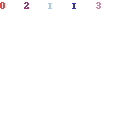
http://www.modmovil.com/tutorial-uso-gmobilemedia-vt14729.html?kb=true
Herramienta imprescindible para sincronizar datos de tu telefono con el ordenador. Te importará el calendario, la lista de llamadas, los contactos y direcciones de la memoria del teléfono y de la tarjeta SIM y los mensajes de texto. También podrás crear nuevos contactos, tareas, mensajes SMS y hacer copias de seguridad de los archivos.
Tiene un asistente de conexion.
Soporta gran cantidad de modelos y marcas.
apt-get install gammu wammuPara ver el tipo de conexion de tu telefono puedes ver esta pagina:
http://cihar.com/gammu/phonedb/
En esta pagina podran encontrar mas herramientas:
http://proyectopinguino.blogspot.com/2008/08/conectar-telfonos-mviles-un-ordenador.html
Espero les haya servido de mucho. Nos vemos en la proxima entrada.
domingo, 15 de febrero de 2009
Sistema Operativo en Tiempo Real (SOTR)
El SOTR no es mas que un tipo sistema operativo desarrollado para aplicaciones de tiempo real. Para entender mejor este concepto primero debemos saber a que se refiere con tiempo real, la definicion dada por Donald Gillies es la siguiente:
"Un sistema de tiempo real es aquel en el que para que las operaciones computacionales estén correctas no depende solo de que la lógica e implementación de los programas computacionales sea correcto, sino también en el tiempo en el que dicha operación entregó su resultado. Si las restricciones de tiempo no son respetadas el sistema se dice que ha fallado.”
Otros han agregado:
“Por lo tanto, es esencial que las restricciones de tiempo en los sistemas sean cumplidas. El garantizar el comportamiento en el tiempo requerido necesita que el sistema sea predecible. Es también deseable que el sistema obtenga un alto grado de utilización a la vez que cumple con los requerimientos de tiempo.”
Un Buen ejemplo seria el de un robot que necesita tomar una pieza de una cinta transportadora. Si el Robot llega tarde, la pieza ya no estará donde debía recogerla. Por lo tanto el trabajo se llevó acabo incorrectamente, aunque el robot haya llegado al lugar adecuado. Si el robot llega antes de que la pieza llegue, la pieza aun no estará ahí y el robot puede bloquear su paso. Que tambien seria un trabajo incorrecto.
Con respecto al tiempo de ejecucion existe algo llamado "latencia". La latencia de interrupción es el tiempo que transcurre entre que el sistema operativo recibe una señal de interrupción hasta que pasa el control efectivamente al proceso que maneja la petición de interrupción.
Cabe mencionar que “tiempo real” no es sinónimo de rapidez. El enfoque principal en los sistemas de tiempo real con respecto a la latencia es el asegurarse de que la latencia del sistema es la suficiente para procesar la tarea a la cual le fue solicitada.
Las interrupciones son la forma más común de pasar información desde el mundo exterior al programa y son, por naturaleza, impredecibles. Entonces el sistema operativo debe ser capaz de predecir o saber que hacer antes de ejecutar la siguiente interrupcion.
En pocas palabras para que un sistema operativo cumpla con su cometido de ser en tiempo real es necesario que el sistema atienda la interrupción y procese la información obtenida antes de que se presente la siguiente interrupción.
Caracteristicas de un sistema operativo de tiempo real:
DeterminismoEs la capacidad de determinar con una alta probabilidad, cuanto es el tiempo que se toma una tarea en iniciarse, en pocas palabras predecirlo. Esto es importante por que los sistemas de tiempo real necesitan que ciertas tareas se ejecuten antes de que otras puedan iniciar.
Responsividad
La Responsividad se enfoca en el tiempo que se tarda una tarea en ejecutarse una vez que la interrupción ha sido atendida.
Usuarios controladores
En estos sistemas, el usuario o los procesos externos, tienen un control mucho más amplio del sistema. El proceso es capaz de especificar su prioridad y especifica que derechos tiene sobre el sistema.
Confiabilidad
El sistema debe de seguir en funcionamiento a pesar de catástrofes, o fallas mecánicas. Usualmente una degradación en el servicio en un sistema de tiempo real lleva consecuencias catastróficas, ejemplo como el control de trafico aereo, seria un desastre perder el control.
Que el sistema sea estable, que si para el sistema es imposible cumplir con todas las tareas sin exceder sus restricciones de tiempo, entonces el sistema cumplirá con las tareas más críticas y de más alta prioridad.
Se utilizan en entornos donde son procesados un gran numero de sucesos o eventos como por ejemplo para control de trafico aereo, bolsa de valores, monitoreo en los hospitales, diagnosticos medicos, simulacion en tiempo real, aplicaciones militares, etc.
Entre los sistemas operativos en tiempo real que existen podemos encontrar los siguientes:
A mi criterio, un sistema operativo en tiempo real se encarga de ejecutar tareas y procesarlas en determinado tiempo hasta que se termine el tiempo establecido para esa tarea. Si en caso dado falla el proceso, el sistema operativo debe saber que hacer en el mismo tiempo establecido para el proceso. Osea que se debe de respetar las restricciones del tiempo, sino, se dice que ha fallado.
Un ejemplo sencillo de una aplicacion de tiempo real seria el ADMINISTRADOR DE TAREAS que nos muestra lo que sucede (en tiempo real) en nuestra computadora.
Referencia:
http://www.geocities.com/txmetsb/sistemas-de-tiempo-real.htm
http://es.wikipedia.org/wiki/Sistema_operativo_de_tiempo_real
Instalar el escritorio KDE 4.2 en Ubuntu 8.10
 Si tenemos una version anterior de KDE la debemos desinstalar.
Si tenemos una version anterior de KDE la debemos desinstalar.Los pasos para instalar el escritorio KDE 4.2 en nuestro Ubuntu 8.10 son:
1.) Desinstalaremos koffice-data-kde4 si es que está instalado. Se puede eliminar el paquete en synaptic o eliminarlo desde el terminal escribiendo:
sudo apt-get remove koffice-data-kde42.) Aunque esta versión de KDE ya está incluida en la próxima version de Ubuntu (9.04 - Jaunty Jackalope), en Kubuntu.org proporcionan instrucciones para poder instalarlo contando con un repositorio de launchpad (es decir, no de los oficiales de ubuntu o canonical). Abrimos la fuente de repositorios:
sudo nano /etc/apt/sources.listY agregamos las siguientes lineas:
#KDE 4.2
deb http://ppa.launchpad.net/kubuntu-experimental/ubuntu intrepid main3.) Agregamos la llave en la terminal:
gpg –keyserver keyserver.ubuntu.com –recv-keys 493B3065 && gpg –export -a 493B3065 | sudo apt-key add -4.) Actualizamos el repositorio:
sudo apt-get update5.) Y ya por último instalamos KDE 4.2.
sudo apt-get install kubuntu-desktop
KDE 4.2 usa Akonadi el cual instalará MySQL.Ahora reiniciamos el sistema gráfico presionando las siguiente teclas: Ctrl + Alt + Backspace lo cual nos llevará al login screen. En sesión debemos escoger KDM para usar el magnífico KDE 4.2. Leer Mas......
jueves, 12 de febrero de 2009
El Nuevo JavaFX

Es un lenguaje a base de scripts, que funciona sobre la plataforma Java, y que sirve tanto para nuestras computadoras como para dispositivos portátiles, como teléfonos móviles.
"JavaFX es una familia de productos y tecnologías de Sun Microsystems para la creación de Rich Internet Applications (RIA's), esto es, aplicaciones web que tienen las características y capacidades de aplicaciones de escritorio, incluyendo aplicaciones multimedia interactivas. Las tecnologías incluidas bajo la denominación JavaFX son JavaFX Script y JavaFX Mobile, aunque hay más productos JavaFX planeados.
JavaFX fue anunciado en la conferencia de desarrolladores JavaOne en mayo de 2007 y liberado en diciembre de 2008".
JavaFX es una nueva alternativa además de las ya existentes Flash, de Adobe, y Silverlight, de Microsoft.
Enlaces:
Web Oficial: JavaFX
Wiki: es.wikipedia.org/JavaFX
Leer Mas......










